- VTI 11 eigener Skin auf Basis von MetrixFHD
- VU Plus – VTI 11 installieren
- Ambilight mit EnigmaLight und Philips HUE Bridge
In meinem letzten Beitrag habe ich Dir gezeigt, wie Du ganz einfach VTI auf Deine Vu+ Box installieren kannst. Hier findest Du nun alles, um die Benutzungsoberfläche zu optimieren.
VTI-Skin MetrixFHD
Als Basis dient mir der Skin MetrixFHD. Diesen findest Du im VUPlus-Support Forum.
https://www.vuplus-support.org/wbb4/index.php?thread/90688-metrixfhd-pro-vti-11-x-1080p-3-70/
Senderlogos XHDPicons
Nachdem Du diesen Skin installiert hast, lädst Du Dir am besten noch die XHDPicons damit die Senderlogos auch vernünftig angezeigt werden. Diese findest Du auch im VUPlus-Support Forum.
https://www.vuplus-support.org/wbb4/index.php?thread/101261-metrixfhd-pro-xhdpicons/
CoolTVGuide für MetrxiFHD
Zunächst brauchst Du die aktuelle Version von CoolTVGuide. Leider hat der Entwickler den Support eingestellt, so dass sich ein paar Probleme mit dem Skin MetrixFHD ergeben.
Du findest die aktuelle Version im VUPlus-Support Forum.
https://www.vuplus-support.org/wbb4/index.php?thread/6718-cool-tv-guide-v7-6-by-coolman/&pageNo=1
In dieser Version wurde das Timeout entfernt. Leider funktioniert das Plugin mit FullHD-Auflösungen nicht korrekt. Ich habe den Code entsprechend angepasst damit es mit MetrixFHD funktioniert. Du kannst Dir meine Datei MetrixFHD-CoolTVGuide.zip hier laden. Kopiere die Datei in den Ordner usr/lib/enigma2/python/Extensions/CoolTVGuide.
MetrxiFHD Anpassungen
Der Skin MetrixFHD ist schon ziemlich gut. Leider hat er für mich zu viele unnötige Dinge, die angezeigt werden. Darüber hinaus möchte ich ein reduziertes Design wie bei Apple haben.
Du kannst Dir meine Anpassungen dk-MetrixFHD.zip hier laden. Diese Datei entpacken und die Dateien in die jeweiligen Verzeichnisse kopieren. Anschließend musst Du die Änderungen noch unter Menu–>VTI->Einstellungen MetrixFHD aktivieren. Wähle als Stil „MetrixFHD dk“ und bei Schriftart „dk“.
Und so sieht es aus:
Infobar

CoolTVGuide
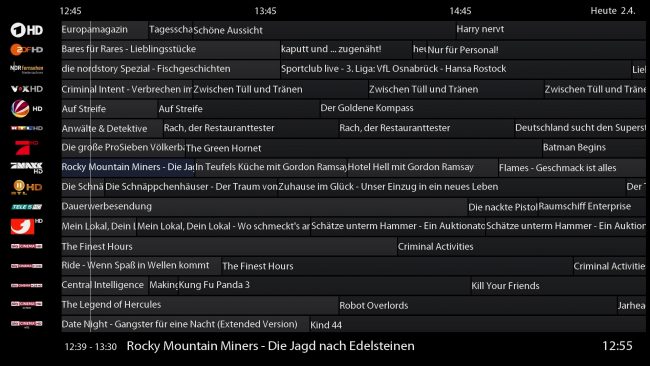
Horizontal Channellist
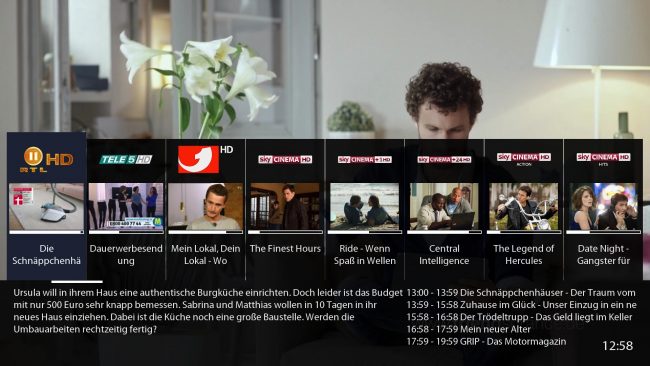
Info Details
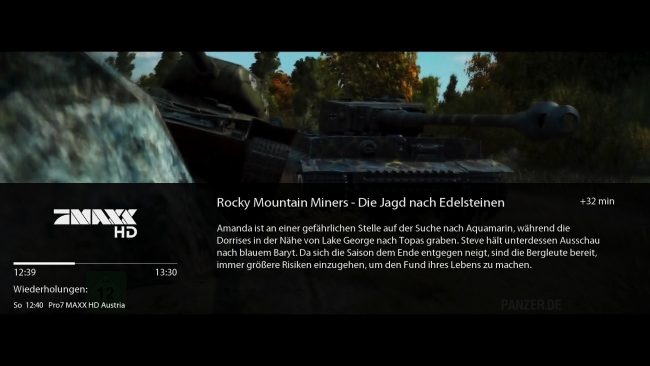
Mini-EPG
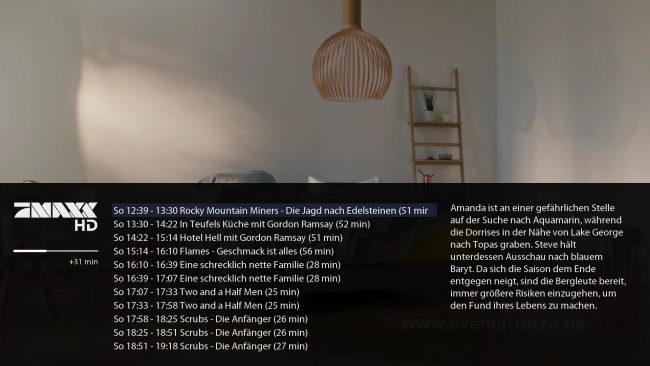
MoviePlayer
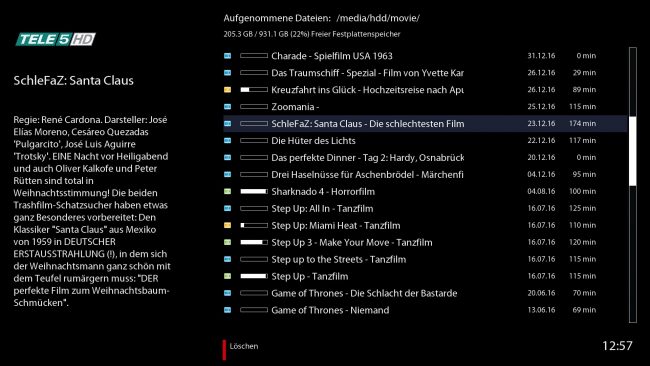
Mein Skin hat noch weitere überarbeitete Screens.
Ich wünsche Dir viel Spaß mit Deinem aufgeräumten VTI-Skin.
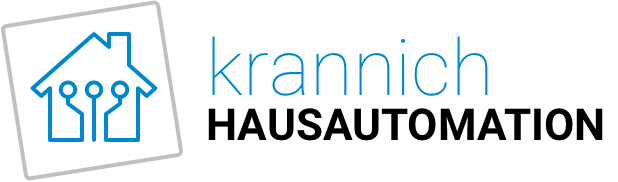
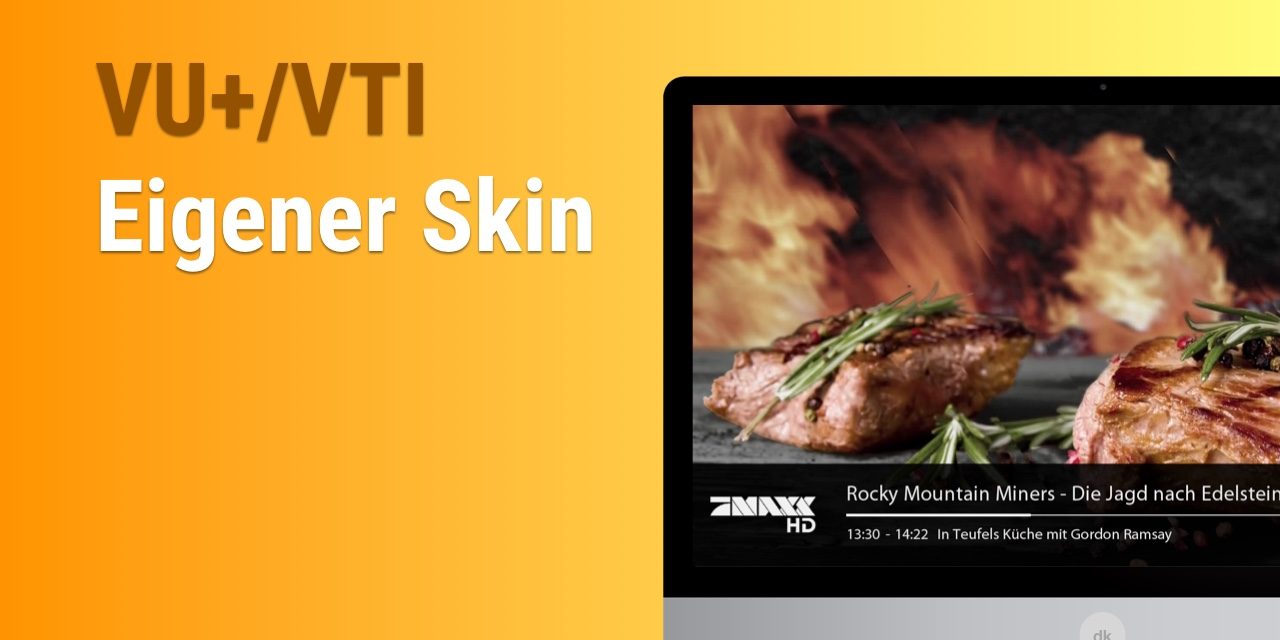


Hallo und danke für die Anpassungen, sieht sehr gut aus. Ich habe obige Schritte durchgeführt. Allerdings wird bei mir mit der EPG Taste das „Standard“-EPG aufgerufen. In den VTI EPG Einstellungen kann ich den COOLTV-Guide nicht als Standard einstellen (da dort nicht vorhanden), nur bei langen Tastendruck auf „EPG“(?) auswählen. Gibt es da noch etwas zu beachten bzw. wo kann ich suchen?
Danke!